windows 일본어 입력기 히라가나 언어팩 설치 및 입력기 설정 방법
[windows 일본어 입력기 히라가나 언어팩 설치 및 입력기 설정 방법]
데스크톱이나 노트북에서 일본어를 사용하시는 분은 일본어 입력기를 설치해야 합니다.
일본어 입력기를 설치하기 위해서는 일본어 언어팩을 설치해야 합니다.
windows 10 을 다시 설치 하는 경우에도 새로 설치해야 합니다.
windows 10 에서 여러 가지 언어를 지원합니다.
일본어 언어 팩 설치 진행하는 방법을 안내해 드립니다.
1. windows 10 일본어 언어 팩 설치
왼쪽 하단 검색에서 언어만 검색하더라도 자동으로 언어설정이 뜨며 언어 설정으로 들어갑니다.
(설정에서 시간 및 언어의 언어로 들어가셔도 됩니다)

2. 언어추가를 누르고 일본어를 선택 합니다. 다음을 누루고 설치 진행을 합니다.
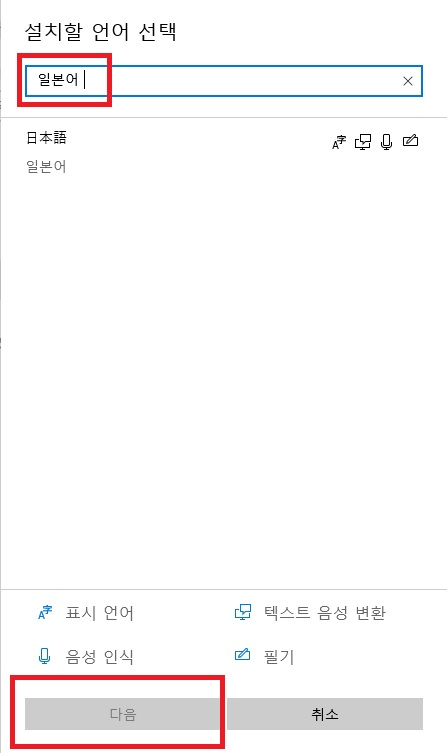
3. 설치가 완료되면 오른쪽 하단에 일본어 입력기가 추가되어 입력기 변경을 할 수 있습니다.
(저는 영어 입력기가 있어서 총 3개가 보입니다)

4. 입력기 설정 방법으로 오른쪽 하단에 일본어 입력기는 보이는데 히라가나가 안 보이면 A를 한번 눌러서 변경합니다.
(alt_shift 키를 누르면 한글 입력기와 일본어 입력기가 번갈아 가면서 바뀝니다)
히라가나가 보여야지만 입력이 제대로 진행됩니다. 일본어 입력기 잘 설치하고 나서 왜 안 보이지라고 생각해서 설치 했다가 삭제 했다가 하는 경우가 있습니다.
그럴 때는 꼭 히라가라로 변경이 되어 있는지 확인 합니다.
윈도우즈 10에서 일본어 언어팩 설치 진행은 간단하게 할 수 있으며 히라가나 부분만 잘 신경쓰면 될 것 같습니다.